WPS演示文稿打印在A4纸的方法教程
时间:2023-03-14 11:36:23作者:极光下载站人气:1262
wps演示文稿是很多小伙伴都在使用的一款软件,在其中有很多非常智能化的工具,可以帮助我们更加快速地完成幻灯片的编辑和制作。如果我们需要在电脑版WPS演示文稿中设置打印在A4纸上,小伙伴们知道具体该如何进行操作吗,其实操作方法是非常简单的。我们只需要按Ctrl+P键打开打印设置窗口,在其中设置好打印参数后,点击“预览”按钮,然后在预览视图中点击纸张类型处的下拉箭头选择A4只就可以了,如果有需要还可以适当设置纸张方向等打印参数。接下来,小编就来和小伙伴们分享具体的操作步骤了,有需要或者是有兴趣了解的小伙伴们快来和小编一起往下看看吧!
操作步骤
第一步:点击打开需要打印的WPS幻灯片;
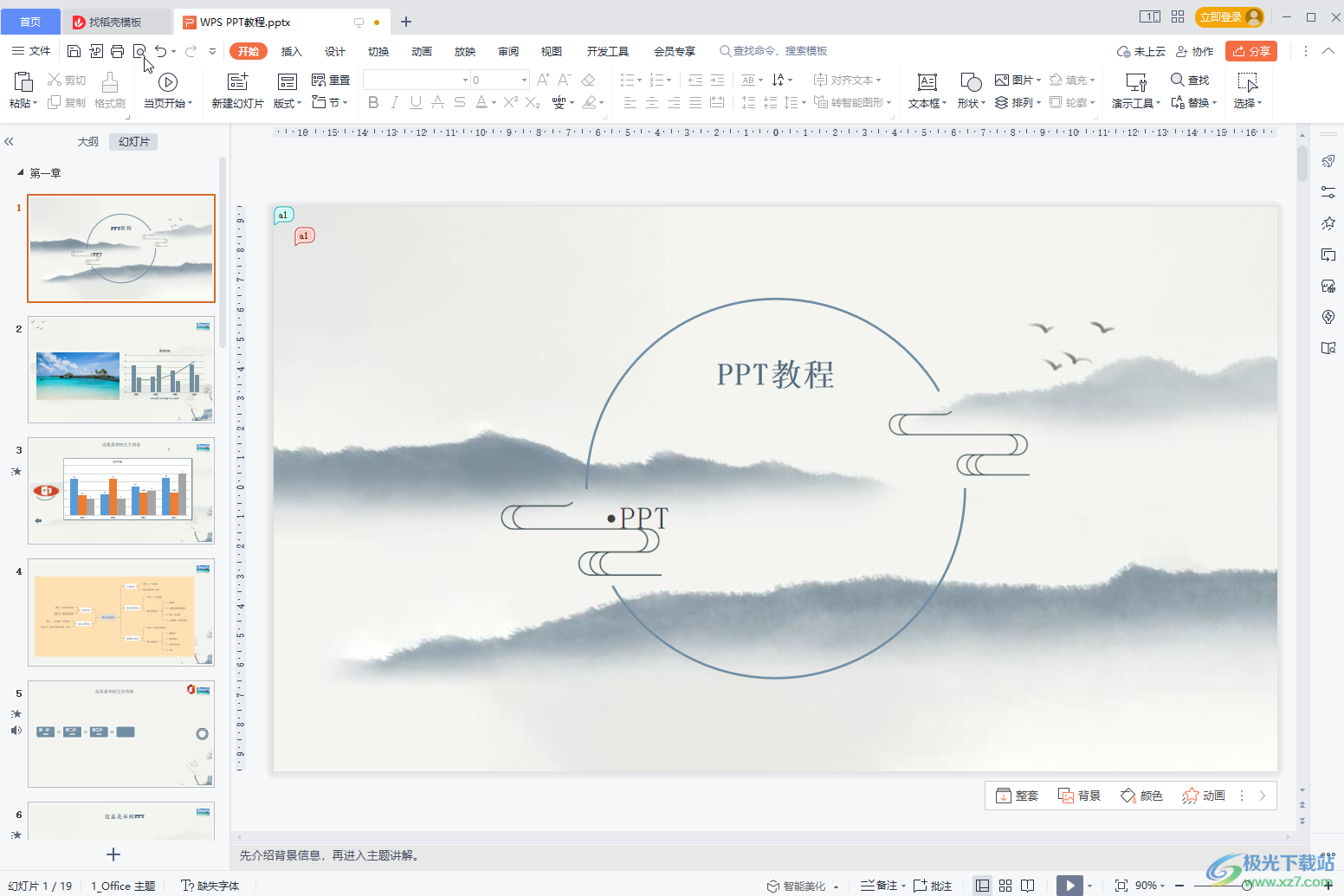
第二步:按Ctrl+P键,或者点击界面左上方如图所的打印图标;
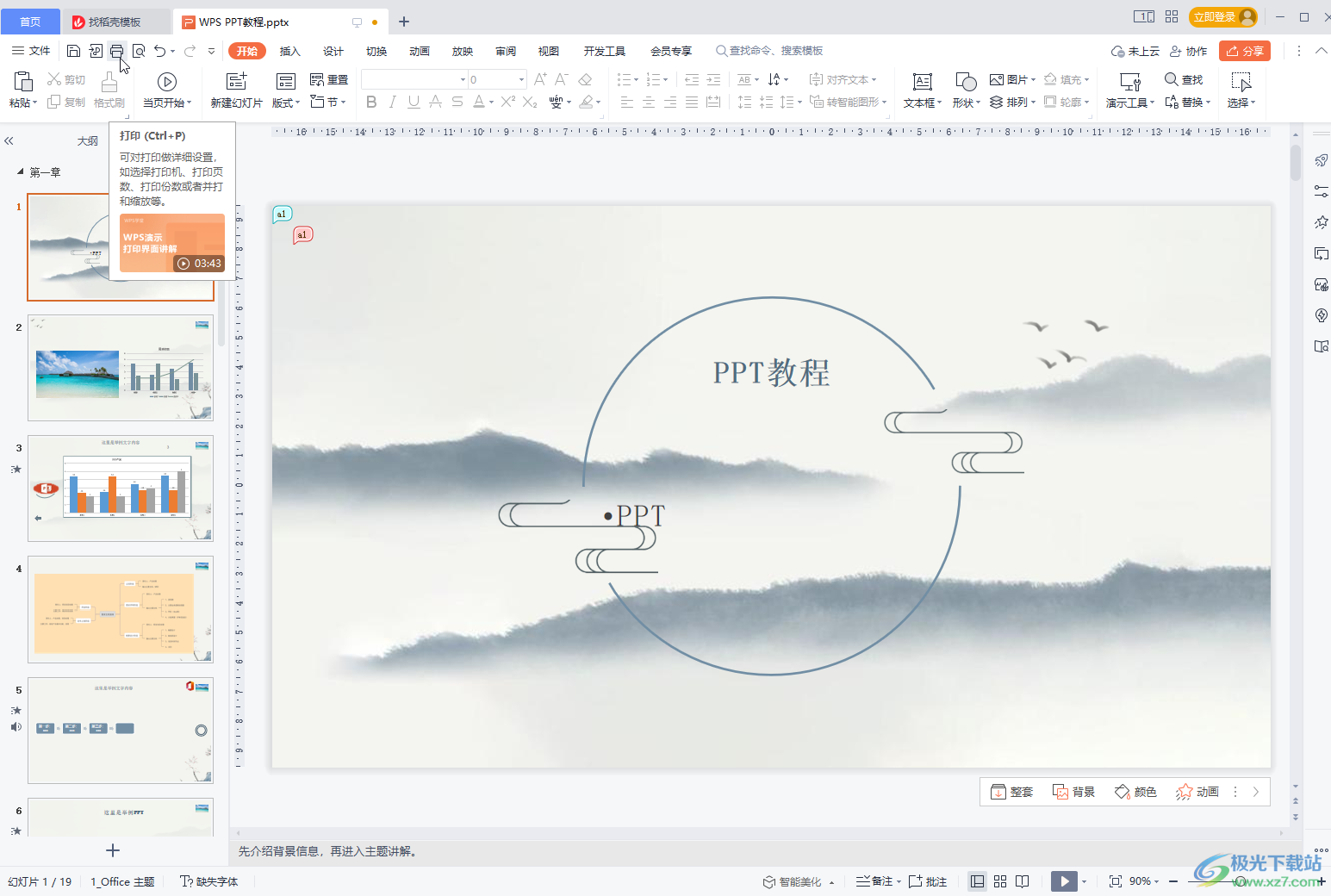
第三步:在打开的窗口中设置好打印范围,颜色等参数,然后点击左下方的“预览”;
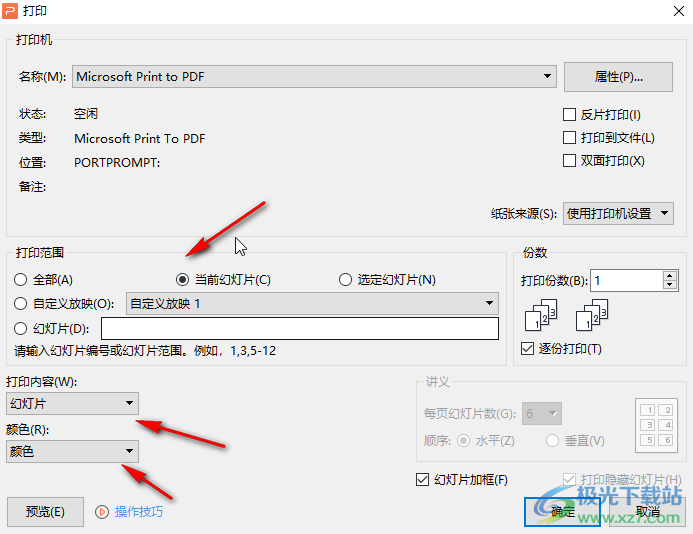
第四步:然后在预览界面丁阿基“纸张类型”处的下拉箭头选择“A4”就可以了;
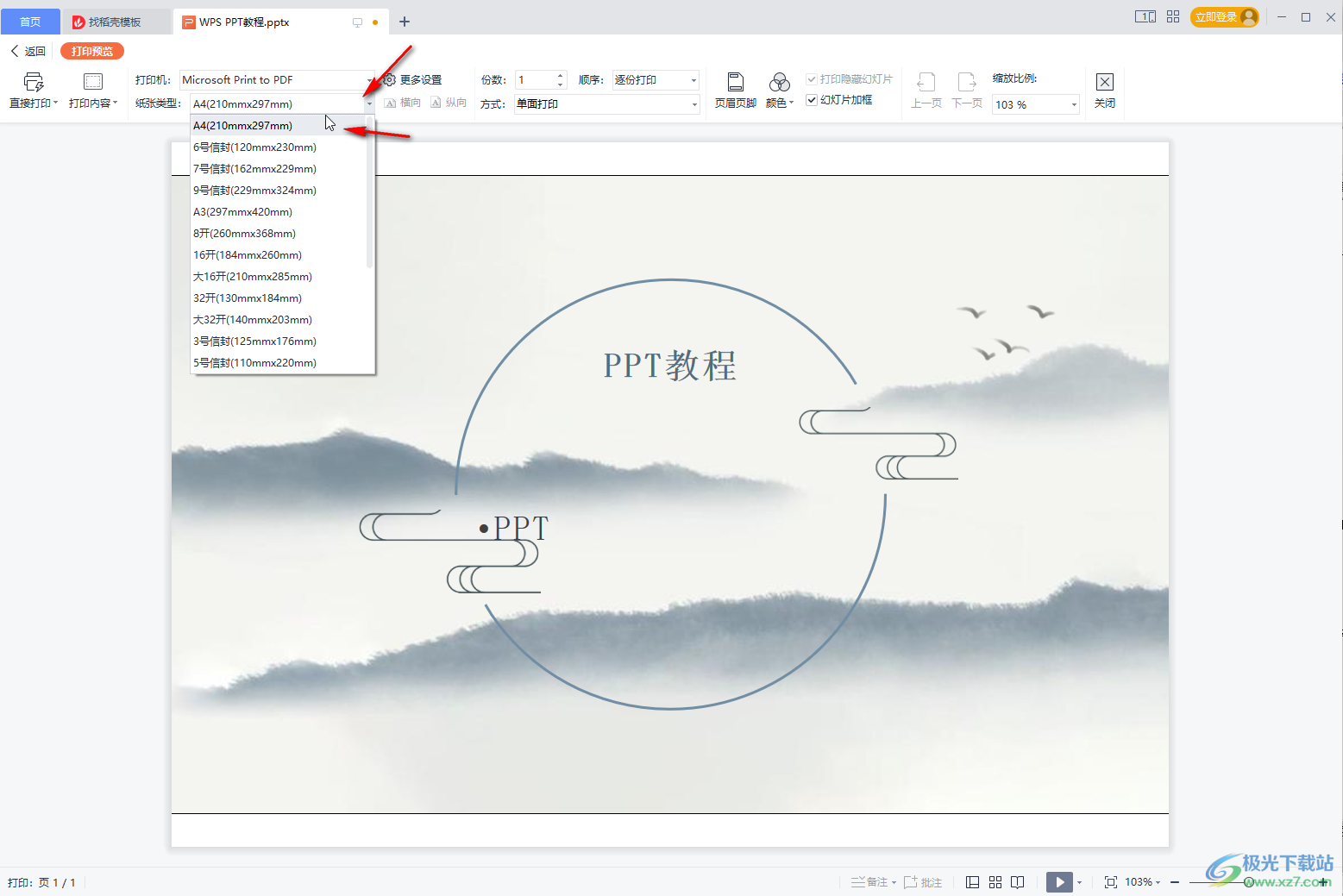
第五步:如果有需要,还有点击设置打印内容,纸张方向,打印份数,页眉页脚,幻灯片加框等,如果需要返回打印设置窗口,可以点击上方的“更多设置”按钮返回,也可以点击左侧的“直接打印”按钮进行打印。
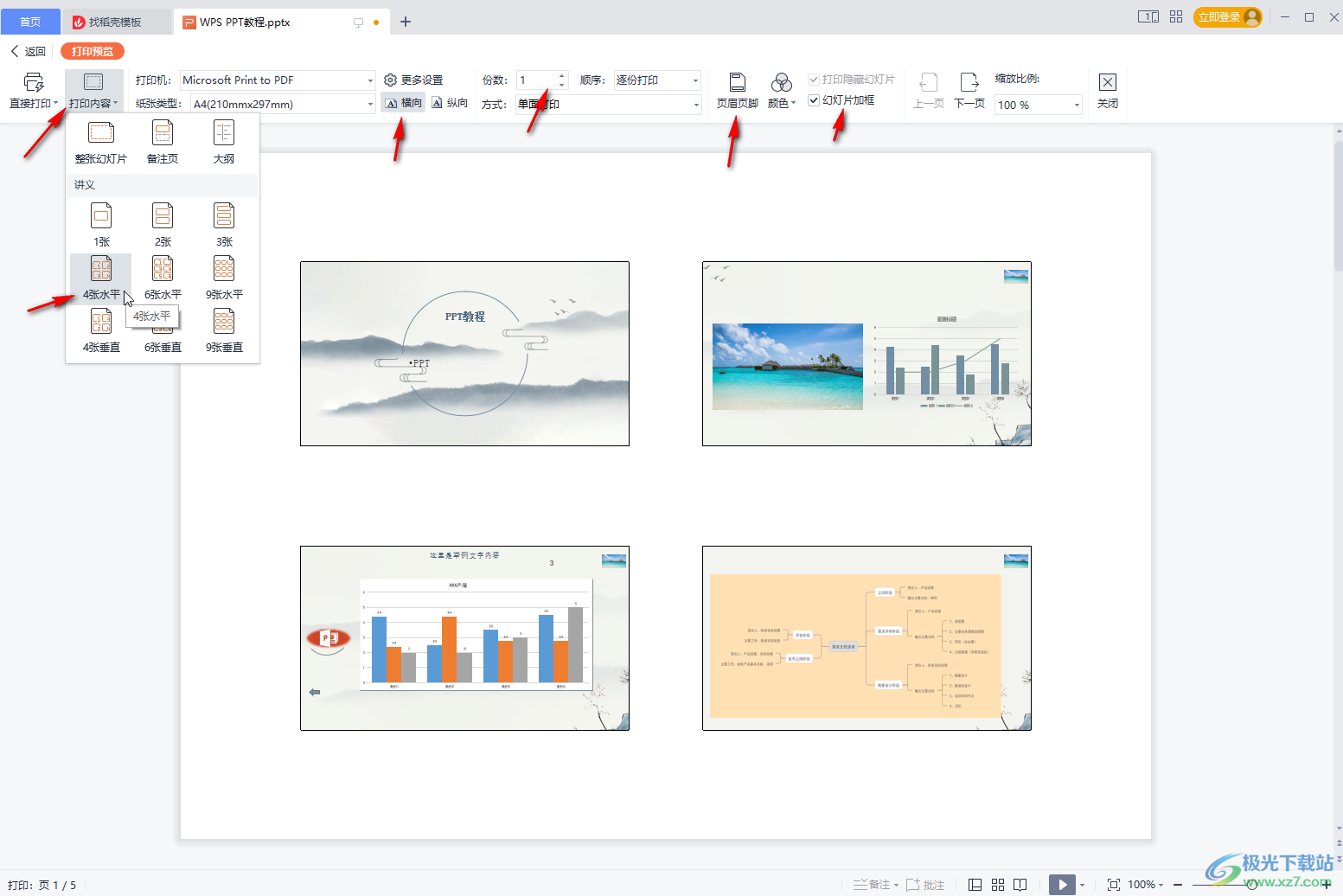
以上就是WPS演示文稿打印在A4纸上的方法教程的全部内容了。在打印设置窗口,我们还可以点击选择打印机,设置双面打印等等,小伙伴们可以按需进行操作设置。

大小:240.07 MB版本:v12.1.0.18608环境:WinAll, WinXP, Win7, Win10
- 进入下载
相关推荐
热门阅览
- 1百度网盘分享密码暴力破解方法,怎么破解百度网盘加密链接
- 2keyshot6破解安装步骤-keyshot6破解安装教程
- 3apktool手机版使用教程-apktool使用方法
- 4mac版steam怎么设置中文 steam mac版设置中文教程
- 5抖音推荐怎么设置页面?抖音推荐界面重新设置教程
- 6电脑怎么开启VT 如何开启VT的详细教程!
- 7掌上英雄联盟怎么注销账号?掌上英雄联盟怎么退出登录
- 8rar文件怎么打开?如何打开rar格式文件
- 9掌上wegame怎么查别人战绩?掌上wegame怎么看别人英雄联盟战绩
- 10qq邮箱格式怎么写?qq邮箱格式是什么样的以及注册英文邮箱的方法
- 11怎么安装会声会影x7?会声会影x7安装教程
- 12Word文档中轻松实现两行对齐?word文档两行文字怎么对齐?
网友评论